La función Autenticación (Authentication) permite establecer el modo de autenticación para un socio y un usuario empresarial.
- En el portal de socios, haga clic en Administración (Administration) en el menú superior.
- En el menú de la izquierda, haga clic en Administración de usuarios (User Management) y, a continuación, haga clic en la pestaña Autenticación (Authentication). Se mostrará la pantalla siguiente:
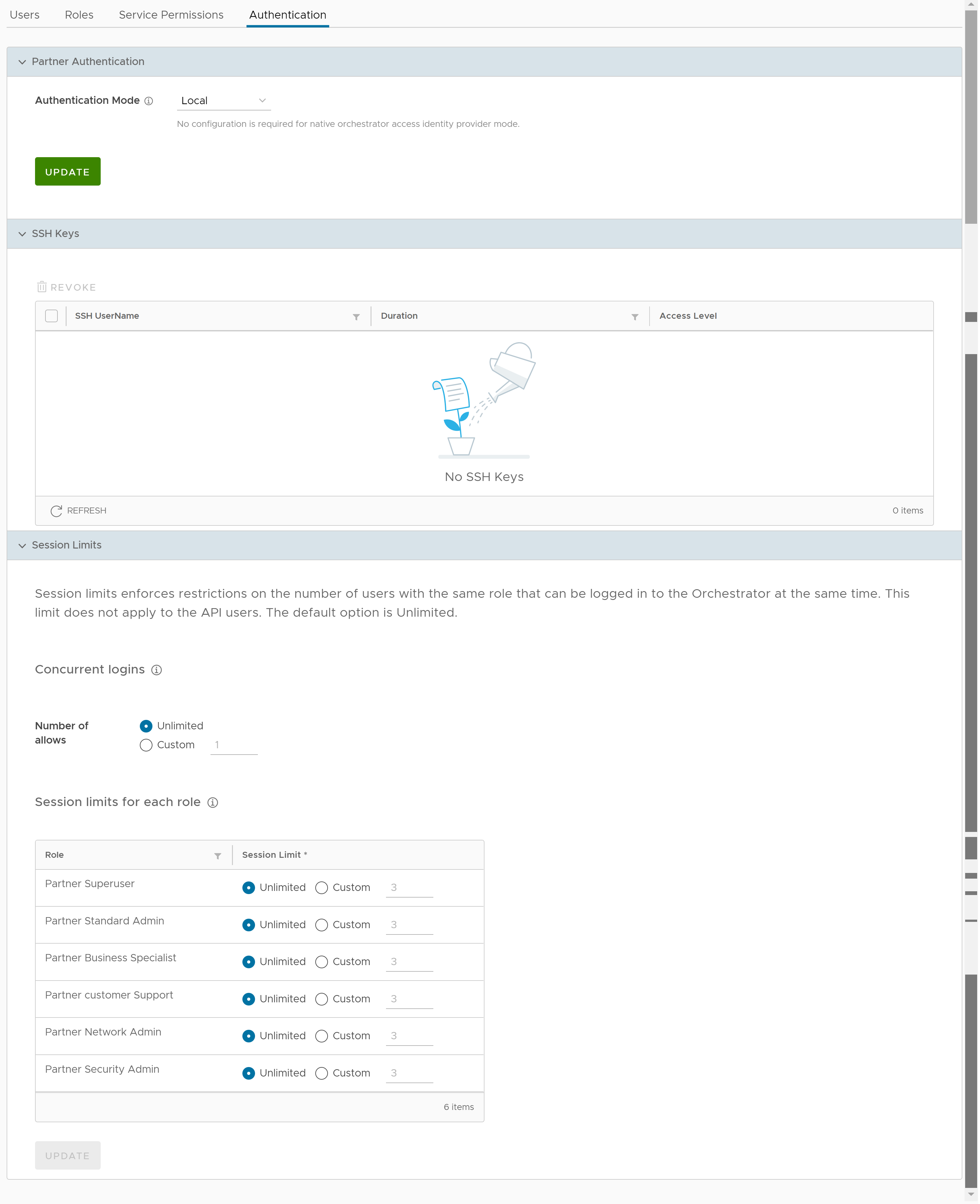
Autenticación de socios (Partner Authentication)
- Local: esta es la opción predeterminada y no requiere ninguna configuración adicional.
- Inicio de sesión único (Single Sign-On): el inicio de sesión único (SSO) es un servicio de autenticación de usuarios y sesiones que permite a los usuarios de SD-WAN Orchestrator iniciar sesión en SD-WAN Orchestrator con un conjunto de credenciales de inicio de sesión para acceder a varias aplicaciones. La integración del servicio de SSO con SD-WAN Orchestrator mejora la seguridad de la autenticación para usuarios de SD-WAN Orchestrator y permite a SD-WAN Orchestrator autenticar usuarios desde otros proveedores de identidad (IDP) basados en OpenID Connect (OIDC).
Para habilitar el inicio de sesión único (SSO) en SD-WAN Orchestrator, es necesario configurar un proveedor de identidad (IDP) con los detalles de SD-WAN Orchestrator. Actualmente se admiten los siguientes IDP. Haga clic en cada uno de los siguientes vínculos para obtener instrucciones paso a paso para configurar una aplicación OpenID Connect (OIDC) para SD-WAN Orchestrator en varios IDP:Puede configurar las siguientes opciones cuando seleccione el Modo de autenticación (Authentication Mode) como Inicio de sesión único (Single Sign-on).
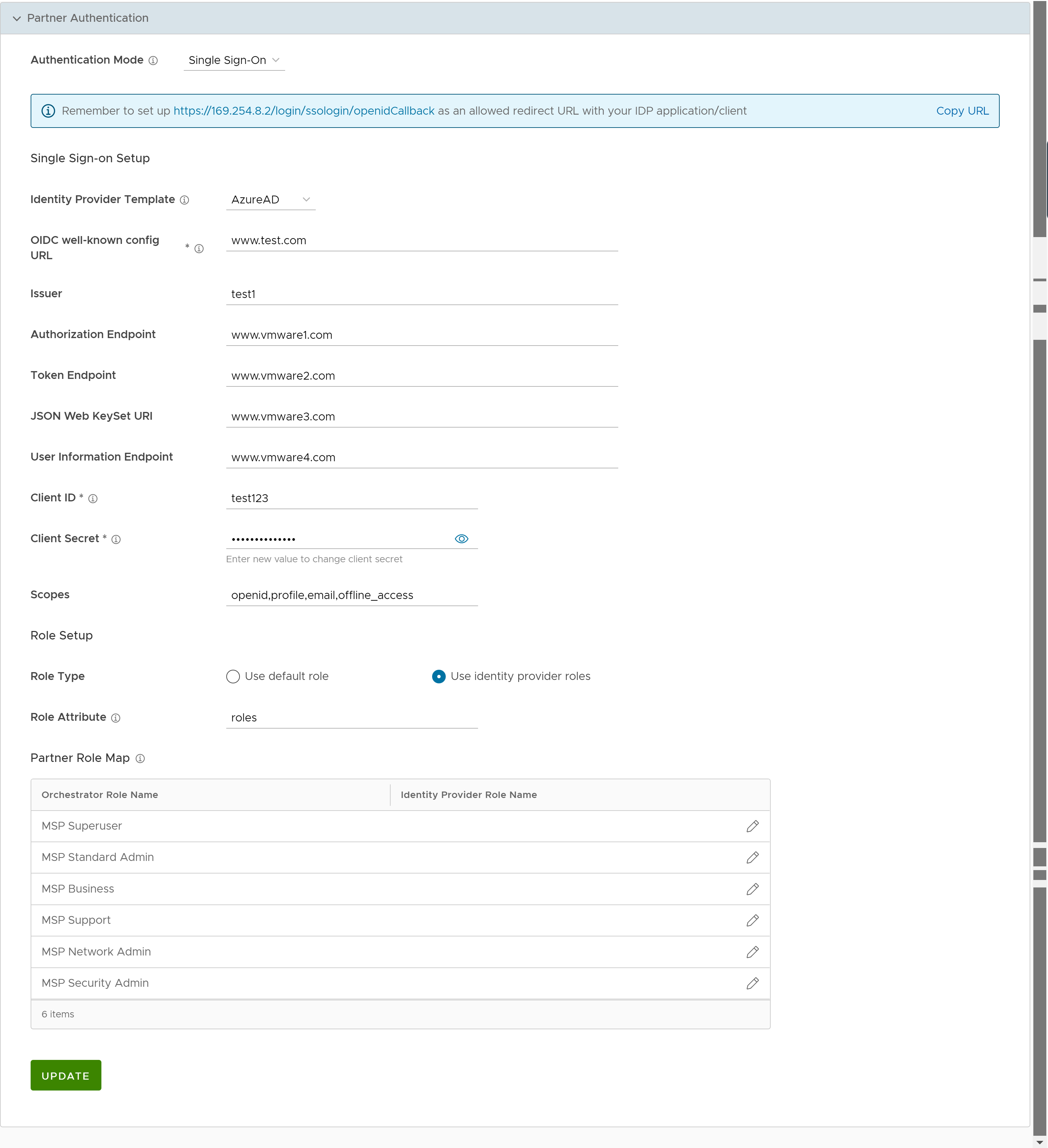
Opción Descripción Plantilla de proveedor de identidad (Identity Provider Template) En el menú desplegable, seleccione el proveedor de identidad (IDP) preferido que haya configurado para el Inicio de sesión único (Single Sign-On). Nota: También puede configurar manualmente sus propios IDP seleccionando Otros (Others) en el menú desplegable.Identificador de organización (Organization Id) Este campo solo está disponible cuando se selecciona la plantilla de VMware CSP. Introduzca el ID de organización proporcionado por el IDP con el formato: /csp/gateway/am/api/orgs/<full organization ID>. Al iniciar sesión en la consola de VMware CSP, puede ver el identificador de organización con el que inició sesión haciendo clic en su nombre de usuario. Se mostrará una versión abreviada del identificador debajo del nombre de la organización. Haga clic en el identificador para ver el ID de organización completo.URL de configuración conocida de OIDC (OIDC well-known config URL) Introduzca la URL de configuración de OpenID Connect (OIDC) para su IDP. Por ejemplo, el formato de la URL de Okta será: https://{oauth-provider-url}/.well-known/openid-configuration.Emisor de problemas (Issuer) Este campo se rellena automáticamente en función de los IDP seleccionados. Endpoint de autorización (Authorization Endpoint) Este campo se rellena automáticamente en función de los IDP seleccionados. Endpoint de token (Token Endpoint) Este campo se rellena automáticamente en función de los IDP seleccionados. URI de conjunto de claves web de JSON (JSON Web KeySet URI) Este campo se rellena automáticamente en función de los IDP seleccionados. Endpoint de información del usuario (User Information Endpoint) Este campo se rellena automáticamente en función de los IDP seleccionados. Identificador de cliente (Client ID) Introduzca el identificador de cliente proporcionado por su IDP. Secreto de cliente (Client Secret) introduzca el código secreto de cliente proporcionado por el IDP, que el cliente utiliza para intercambiar un código de autorización para un token. Ámbitos (Scopes) Este campo se rellena automáticamente en función de los IDP seleccionados. Tipo de función (Role Type) Seleccione una de las dos opciones siguientes: - Usar función predeterminada (Use default role)
- Usar funciones de proveedor de identidad
Atributo de función (Role Attribute) Introduzca el nombre del atributo establecido en el IDP para devolver las funciones. Asignar función de socio Asigne las funciones proporcionadas por el IDP a cada una de las funciones de usuario de socio. Haga clic en Actualizar (Update) para guardar los valores introducidos. Se completó la configuración de la autenticación de SSO en SD-WAN Orchestrator.
Claves SSH
Solo puede crear una clave SSH por usuario. Haga clic en el icono Información del usuario (User Information) situado en la parte superior derecha de la pantalla y, a continuación, haga clic en para crear una clave SSH.
También puede revocar una clave SSH.
Haga clic en la opción Actualizar (Refresh) para actualizar la sección y mostrar los datos más recientes.
Para obtener más información, consulte Configurar detalles de la cuenta de usuario.
Límites de sesión
session.options.enableSessionTracking en
Verdadero (True).
| Opción | Descripción |
|---|---|
| Inicios de sesión simultáneos (Concurrent logins) | Permite establecer un límite de inicios de sesión simultáneos para un usuario. De forma predeterminada, se selecciona la opción Sin límite (Unlimited), lo cual indica que se permiten inicios de sesión simultáneos para el usuario. |
| Límites de sesión para cada función (Session limits for each role) | Permite establecer un límite para el número de sesiones simultáneas en base a la función del usuario. De forma predeterminada, se selecciona la opción Sin límite (Unlimited), lo cual indica que se permiten sesiones ilimitadas para la función.
Nota: En esta sección se muestran las funciones que ya creó el socio en la pestaña
Funciones (Roles).
|
Haga clic en Actualizar (Update) para guardar los valores seleccionados.